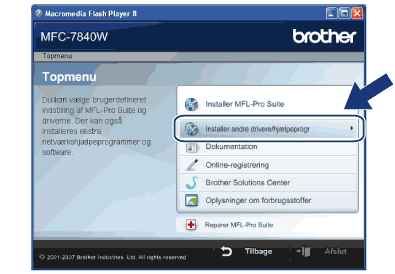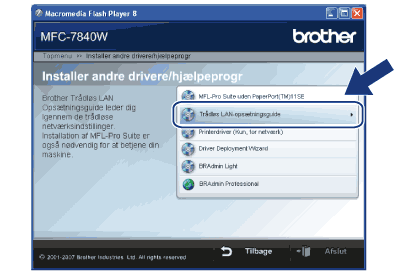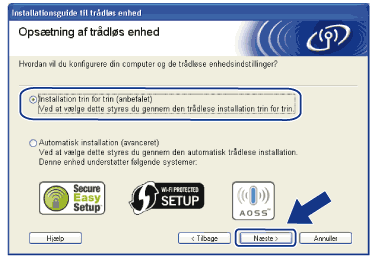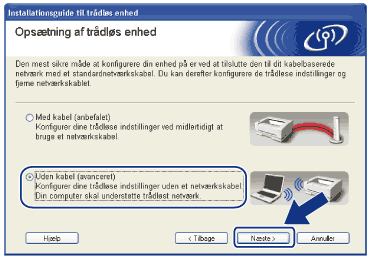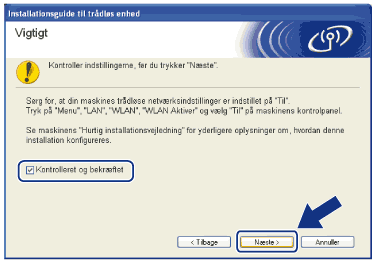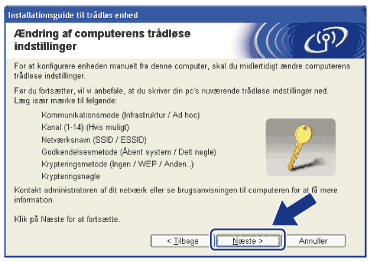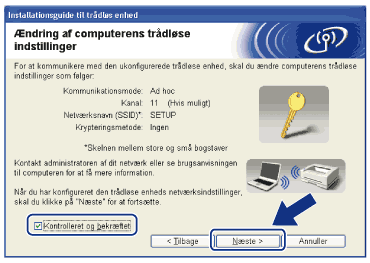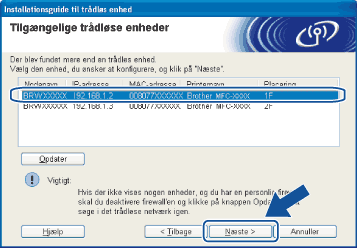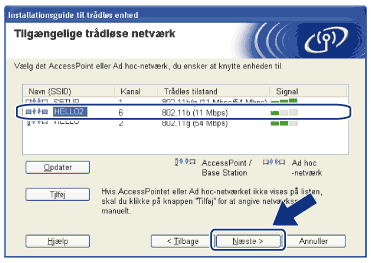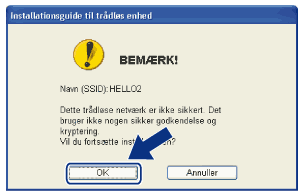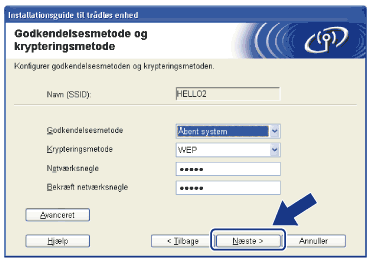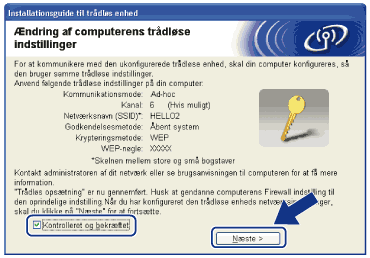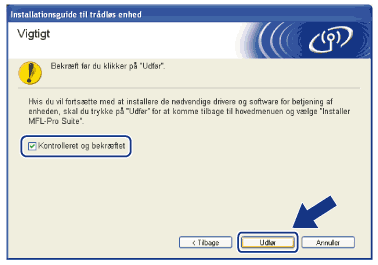| 1 | Tilslut maskinen til en stikkontakt og tænd for den. |
| 2 | Tryk på Menu, 5, 2, 7. Benyt  eller  , vælg Til og tryk på OK. WLAN Aktiver  Til  |
|
| 3 | Tænd for computeren. Luk alle andre åbne programmer før konfigureringen. |
| 4 | Sæt den medfølgende cd-rom i cd-rom-drevet. Startbilledet vil blive vist automatisk. Hvis skærmen med modelnavne vises, skal du vælge din maskine. Hvis sprogskærmen vises, skal du vælge dit sprog. |
| 5 | Cd-rom'ens hovedmenu vises. Klik på Installer andre drivere/hjælpeprogr.  Bemærk! | | Hvis dette vindue ikke bliver vist, skal du anvende Windows® Stifinder til at køre programmet start.exe fra rodmappen på Brother CD-ROM. |
|
| 6 | Tryk på Trådløs LAN-opsætningsguide. |
| 7 | Vælg Installation trin for trin (anbefalet), og tryk derefter på Næste. |
| 8 | Vælg Uden kabel (avanceret), og klik derefter på Næste. |
| 9 | Læs Vigtigt. Kontroller boksen, efter at du har bekræftet aktiveringen af de trådløse indstillinger, og tryk dernæst Næste. |
| 10 | Du skal midlertidigt ændre computerens trådløse indstillinger. Følg vejledningen på skærmen. Sørg for at tage noter af alle indstillinger, som f.eks. SSID eller computerens kanal. Det er nødvendigt at bringe computeren tilbage til dens originale trådløse indstillinger og derefter trykke på Næste. Emne | Gem de nuværende trådløse computerindstillinger | Kommunikationsmode:
(Infrastruktur / Ad hoc) | | Kanal:
(1-14) | | Netværksnavn:
(SSID / ESSID) | | Godkendelsesmetode:
(Åbent system / Delt nøgle / WPA / WPA2-PSK / LEAP) | | Krypteringsmetode:
(Ingen / WEP / TKIP / AES / CKIP) | | Krypteringsnøgle:
| |
|
| 11 | For at kommunikere med den ikke-konfigurerede trådløse maskine, skal du midlertidigt ændre de trådløse indstillinger for computeren, så de passer til maskinens standardindstillinger som vist på dette skærmbillede. Marker boksen, efter at du har bekræftet disse indstillinger, og tryk dernæst Næste.  Bemærk! | • | Hvis der bliver vist en besked om genstart af computeren efter ændring af de trådløse indstillinger, skal du genstarte computeren, og dernæst gå tilbage til trin 4 og fortsætte med installationen ved at springe over trin 10 og 11. | | • | Brugere af Windows Vista®: Du kan midlertidigt ændre de trådløse indstillinger for computeren ved at følge nedenstående trin: | (1) | Klik på Start og derefter på Kontrolpanel. | | (2) | Tryk på Netværk og Internet og dernæst på ikonet for Netværk og Delingscenter. | | (3) | Tryk på Opret forbindelse til netværk. | | (4) | Du kan se SSID for den trådløse printer i listen. Vælg SETUP, og tryk på Opret forbindelse. | | (5) | Tryk på Opret forbindelse alligevel, og dernæst Luk. | | (6) | Tryk på Vis status for Trådløs netværksforbindelse (SETUP). | | (7) | Tryk på Detaljer..., og kontroller Detaljer om netværksforbindelse. Det kan tage nogle minutter at skifte fra 0.0.0.0 til 169.254.x.x IP-adresse, der skal vises på skærmen (hvor x.x. er numre mellem 1 og 254). |
| | • | Brugere af Windows® XP SP2: Du kan midlertidigt ændre de trådløse indstillinger for computeren ved at følge nedenstående trin: | (1) | Klik på Start og derefter på Kontrolpanel. | | (2) | Tryk på ikonet for Netværks- og internetforbindelser. | | (3) | Tryk på ikonet for Netværkstforbindelser. | | (4) | Vælg, og højreklik på Trådløs netværksforbindelse. Tryk på Vis trådløse netværk, der er tilgængelige. | | (5) | Du kan se SSID for den trådløse printer i listen. Vælg SETUP, og tryk på Opret forbindelse. | | (6) | Kontroller status for Trådløse netværksforbindelser. Det kan tage nogle minutter at skifte fra 0.0.0.0 til 169.254.x.x IP-adresse, der skal vises på skærmen (hvor x.x. er numre mellem 1 og 254). |
|
|
| 12 | Vælg den maskine, der skal konfigureres, og tryk på Næste. Hvis listen er tom, skal du kontrollere, om maskinen er tændt, hvorefter du skal trykke på Opdater.
 Bemærk! | | Standardnodenavnet er “BRWxxxxxxxxxxxx”. |
|
| 13 | Opsætningsguiden vil søge efter trådløse netværk, der tilgængelige fra din maskine. Vælg det ad-hoc-netværk, du ønsker at knytte maskinen til, og tryk derefter på Næste.  Bemærk! | • | Hvis listen er tom, skal du kontrollere, om maskinen er inde for rækkevidde af trådløs kommunikation. Tryk dernæst på Opdater. | | • | Hvis det ønskede ad-hoc-netværk ikke bliver vist på listen, kan du manuelt tilføje det ved at trykke på knappen Tilføj. Marker Dette er et Ad hoc-netværk, og der er ikke noget AccessPoint., og indtast dernæst Navn (SSID) og nummer for Kanal, og tryk dernæst Næste. |
|
| 14 | Hvis netværket ikke er konfigureret til godkendelse og kryptering, vil følgende skærmbillede blive vist. For at fortsætte med konfigureringen skal du trykke på OK og gå til 16. |
| 15 | Hvis netværket er konfigureret til godkendelse og kryptering, vil følgende skærmbillede blive vist. Ved konfigurering af din trådløse Brother-maskine skal du sikre, at det er konfigureret til at passe med indstillingerne for godkendelse og kryptering for det eksisterende netværk. Vælg Godkendelsesmetode og Krypteringsmetode fra rullelisten i hver indstillingsboks. Indtast dernæst Netværksnøgle og Bekræft netværksnøgle, og tryk herefter på Næste.  Bemærk! | • | Hvis du ønsker at opsætte eller konfigurere yderligere index for WEP-nøgler end WEP-nøgle 1, skal du trykke på Avanceret. | | • | Hvis du ikke kender godkendelses- eller krypteringsindstillinger for dit netværk, skal du kontakte netværksadministratoren. | | • | Hvis Godkendelsesmetode er indstillet til Åbent system, og Krypteringsmetode er indstillet til WEP, vil der IKKE blive vist en fejlindikator, hvis Netværksnøgle er forkert. |
|
| 16 | Klik på Næste. Indstillingerne vil blive sendt til din maskine. Indstillingerne vil ikke blive ændret, hvis du trykker på Annuller.  Bemærk! | | Hvis du ønsker at manuelt indtaste indstillingerne for maskinens IP-adresse, skal du trykke på Skift IP-adresse og indtaste de nødvendige indstillinger for IP-adressen for netværket. |
|
| 17 | For at kommunikere med den konfigurerede trådløse enhed, skal du konfigurere computeren til at anvende samme trådløse indstillinger. Du skal manuelt ændre de trådløse indstillinger for computeren, så de passer med maskinens trådløse indstillinger som vist på dette skærmbillede. Marker boksen, efter at du har bekræftet disse indstillinger, og tryk dernæst Næste. (De viste indstillinger på skærmbilledet er kun ment som eksempel. Dine indstillinger vil ikke være de samme.) |
| 18 | Kontroller boksen, efter at du har bekræftet at have færdiggjort de trådløse indstillinger, og tryk dernæst Udfør. |